VSUsbLogon cho phép bạn đăng nhập an toàn vào Windows bằng USB Drive
Bạn ghét(Hate) nhập mật khẩu mỗi khi đăng nhập vào Windows ? Muốn có một lựa chọn tốt hơn mà bạn có thể mang theo trong túi? Bạn có thể chuyển đổi USB Flash Drive thành 'chìa khóa' để giúp bạn đăng nhập vào máy tính của mình. Không cần nhập lại mật khẩu của bạn, chỉ cần kết nối ổ đĩa flash của bạn và đăng nhập. Làm điều này cũng sẽ thêm một lớp bảo mật cho quá trình đăng nhập vì không ai ngồi bên cạnh bạn có thể xem mật khẩu. Hơn nữa, nếu bạn muốn cấp quyền truy cập vào máy tính của mình cho người khác, bạn có thể chỉ cần cung cấp cho họ Ổ USB(USB Drive) .
Đăng nhập an toàn vào Windows bằng USB Drive
Mặc dù bạn luôn có thể sử dụng Tiện ích SysKey tích hợp sẵn để khóa máy tính Windows bằng thẻ USB(USB) , VSUsbLogon là một công cụ phần mềm miễn phí sẽ chuyển đổi USB của bạn thành 'chìa khóa' mà bạn có thể sử dụng để truy cập máy tính Windows của mình . Hệ thống của bạn vẫn được bảo vệ bằng mật khẩu, nhưng bạn không cần phải nhớ nó nữa.
Khi bạn đã tải xuống và cài đặt VSUsbLogon , hãy kết nối USB Flash Drive với PC của bạn. Đảm(Make) bảo rằng thiết bị USB của bạn được hiển thị trong Danh sách (List)thiết bị(Devices) .
Bây giờ hãy chạy VSUsbLogon.
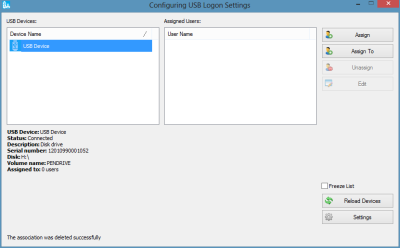
Ở phía bên phải, bạn sẽ thấy nút Gán(Assign) . Nhấn vào nó. Trong Thông tin đăng(User Credentials) nhập người dùng, hãy kiểm tra xem tên người dùng PC của bạn có được chọn hay không và nếu không, hãy chọn tên người dùng của bạn từ menu thả xuống. Trong trường Mật khẩu(Password) , hãy nhập mật khẩu bạn sử dụng khi đăng nhập vào tài khoản của mình.
Bây giờ trong Tùy chọn đăng nhập(Logon Options) , hãy chọn xem bạn muốn Đăng nhập Tự động(Auto Logon) hoặc mật khẩu PIN . Tôi muốn đăng nhập tự động(auto logon) vì nếu bạn muốn có mật khẩu mã PIN(PIN) thì hướng dẫn này không có ích lợi gì vì Windows 8 đã có tính năng đăng nhập bằng mã PIN(PIN) .
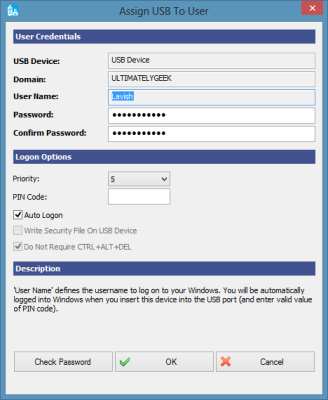
Tiếp theo, nhấp vào nút 'Kiểm tra mật khẩu' để đảm bảo rằng mật khẩu bạn đã nhập là chính xác và khớp với mật khẩu tài khoản của bạn. Nhấp(Click) vào nút 'OK'.
Bây giờ bạn sẽ chỉ định thành công Ổ USB(USB Drive) cho tài khoản Người dùng(User) của mình. Lần đăng nhập tiếp theo, bạn sẽ thấy một tài khoản người dùng mới, có tên là 'đăng nhập USB'. Thay vì nhấp vào tài khoản của riêng bạn, bạn có thể nhấp vào Đăng nhập USB(USB Logon) để đăng nhập vào PC bằng Ổ USB(USB Drive) .
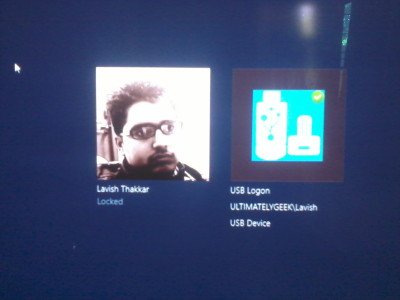
VSUsbLogon hỗ trợ USB HDD , ổ đĩa flash USB và các thiết bị (USB)USB khác như iPod, iPhone, Samsung Galaxy và các điện thoại thông minh khác.
Tải xuống VSUsbLogon
Tải xuống VSUsbLogon từ đây(here) . (here. )Hãy(Please) cẩn thận với bất kỳ phần mềm nào của bên thứ 3 mà họ có thể cung cấp để cài đặt và chọn không tham gia.
CẬP NHẬT(UPDATE) : Mời bạn đọc bình luận của hotphil bên dưới.
Related posts
USB Disk Ejector Cho phép bạn nhanh chóng xóa các thiết bị USB bằng Windows 10
Không thể định dạng USB Drive trong Windows 10
Cách tạo ổ USB Windows 11 có thể khởi động
Cách cài đặt Windows 11 bằng ổ USB có thể khởi động
0x800703EE lỗi khi sao chép các tập tin để lưu trữ bên ngoài trên Windows
Kích hoạt hoặc vô hiệu hóa Fast Logon Optimization bằng Windows 10
Customize Ctrl+Alt+Del Screen Sử dụng Group Policy or Registry trong Windows
Thêm thông báo vào màn hình đăng nhập cho người dùng trong Windows 7/8/10
Làm thế nào để kiểm tra Power Output của một USB Port trên Windows 10
USB Image Tool: Create USB Disk Backup & Image cho Windows 10
Set Default User Logon Picture cho tất cả người dùng trong Windows 10
Password Protect USB Drive: Flash, Pen Drive, Removable Ổ
Kích hoạt, vô hiệu hóa CTRL+ALT+DEL Secure Logon Ctrl Alt Del trong Windows 10
Cách sao chép hoặc Clone Bootable USB Drive trong Windows 10
Bạn có thực sự cần rút ổ USB trước khi tháo không?
Phải làm gì khi ổ USB của bạn không hiển thị
Windows yêu cầu định dạng ổ USB hoặc thẻ SD của bạn khi được kết nối?
Chạy VirtualBox từ ổ USB
Cách định dạng USB lên NTFS trong Windows 10
Hard Drive bên ngoài không hiển thị hoặc phát hiện trong Windows 11/10
